Voorkom oplichting door nepmeldingen en -waarschuwingen van Windows
Phishing/OplichtingOok bekend als: Windows-meldingen en waarschuwingen: oplichting met technische ondersteuning
Doe een gratis scan en controleer of uw computer is geïnfecteerd.
VERWIJDER HET NUOm het volledige product te kunnen gebruiken moet u een licentie van Combo Cleaner kopen. Beperkte proefperiode van 7 dagen beschikbaar. Combo Cleaner is eigendom van en wordt beheerd door RCS LT, het moederbedrijf van PCRisk.
Instructies voor het verwijderen van oplichtingen met Windows-meldingen en -waarschuwingen
Wat zijn oplichtingen met Windows-meldingen en waarschuwingen?
Valse Windows-meldingen en waarschuwingen kunnen soms afkomstig zijn van oplichters die deze meldingen tonen op allerlei websites om gebruikers op te lichten met nutteloze diensten voor technische ondersteuning. Er bestaan verschillende varianten van deze oplichting maar de berichten zijn vrijwel altijd identiek, met slechts kleine grafische verschillen. Zoals de naam van deze zwendel aangeeft wordt er gebruik gemaakt van een valse waarschuwing of melding die afkomstig lijkt van Windows. Merk op dat de Microsoft Corporation geen enkele link heeft met deze oplichtingen en dat de informatie in dergelijke 'meldingen' niet mag worden vertrouwd. Meestal openen gebruikers dergelijke misleidende sites na een doorverwijzing die wordt veroorzaakt door opdringerige advertenties of door potentieel ongewenste applicaties die reeds op het systeem zijn geïnstalleerd.
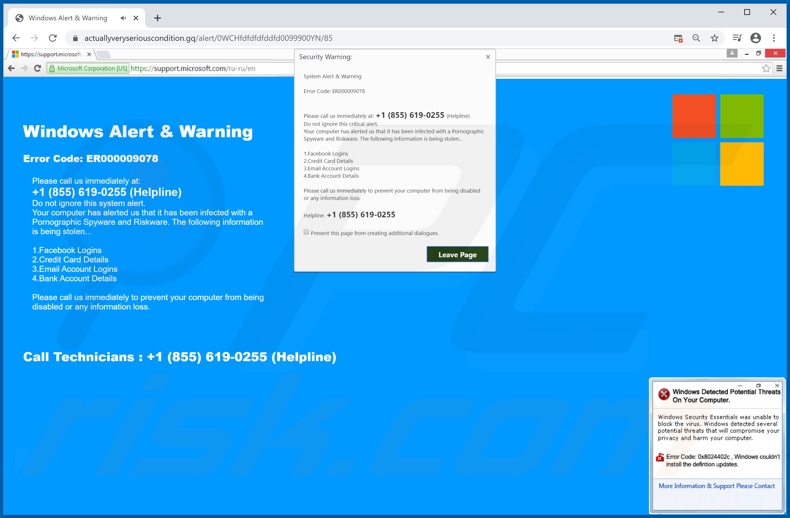
Valse informatie die in dergelijke nepmeldingen van Windows wordt getoond is bijvoorbeeld dat uw computer besmet zou zijn met 'pornografische spyware en gevaarlijke malware'. Windows heeft dit zogenaamd opgemerkt en geregistreerd onder de foutcode "ER000009078". Die niet-bestaande malware zou zogenaamd gebruikersgegevens (Facebook en e-mail log-ins, bankrekeningnen en creditcard-gegevens) aan het stelen zijn. Gebruikers moeten daarom "dringend contact opnemen met de dienst voor technische ondersteuning" om verdere schade te voorkomen. Zoals we eerder al vermeldden zijn dit soort waarschuwingen nep en mag u ze niet vertrouwen. De telefoonnummers die worden vermeld in dergelijke berichten zijn zogenaamd gratis nummers maar meestal is dat niet echt zo. Ook proberen oplichters vaak gevoelige gegevens te stelen van hun slachtoffers en zo toegang te krijgen tot hun apparaten. Deze toegang kan vervolgens gebruikt worden om het apparaat te controleren en eventueel te besmetten met malware (bv. trojans, ransomware, cryptominers, enz.), of met Remote Access Trojans (RAT's) die cybercriminelen continue controle over de machine kunnen opleveren zonder toestemming van de gebruiker. Oplichters richten zich op persoonlijke informatie, zoals namen, adressen, e-mails, bankrekening- en creditcardgegevens - en ze gebruiken verschillende tactieken om deze gegevens te extraheren. Bovendien zijn de "technische diensten" die oplichters aanbieden duur en wellicht nutteloos. De valse vergoedingen worden betaald via dubieuze betalingsportalen (die de daar ingevoerde gegevens verzamelen) en/of via digitale valuta (bijv. cryptocurrencies, prepaid vouchers, cadeaubonnen, enz.) omdat deze moeilijk of onmogelijk te traceren zijn. Bovendien hebben oplichters de neiging om herhaaldelijk dezelfde personen op te lichten en misbruik te maken van het gevestigde vertrouwen - om zo maximale winsten te genereren. Met andere woorden, de "Windows Alert & Warning" -zwendel zal waarschijnlijk resulteren in aanzienlijke financiële verliezen, systeeminfecties, ernstige privacyschendingen en zelfs identiteitsdiefstal. In sommige gevallen is het onmogelijk om de misleidende website te sluiten. Als dat gebeurt, moet Windows Taakbeheer worden gebruikt om het browserproces te beëindigen. Bovendien is het belangrijk om bij het opnieuw openen van de browser de vorige browsesessie niet te herstellen. Doet u dat wel, dan zal de zwendelwebsite ook opnieuw worden geopend.
Een van de belangrijkste veroorzakers van ongewenste doorverwijzingen naar kwaadaardige websites zijn ongewenste programma's. Deze apps hebben soms nog extra functies. Ongewenste programma's die worden geklasseerd als adware vertonen intrusieve advertenties. Browserkapers wijzigen de browserinstellingen om valse zoekmachines te promoten. Daarnaast kunnen ongewenste programma's gegevens tracken . Ze bespioneren de surfactiviteit en verzamelen daar persoonlijke gegevens uit (IP-adressen, geolocaties en andere details). De verzamelde gegevens worden vaak verkocht aan derden (mogelijk cybercriminelen). Om de integriteit van het apparaat en de privacy van de gebruiker te waarborgen, moet alle verdachte software onmiddellijk worden verwijderd.
| Naam | Windows-meldingen en waarschuwingen: oplichting met technische ondersteuning |
| Type bedreiging | Phishing, oplichting, social engineering, fraude |
| Valse claim | Oplichters claimen dat de apparaten van gebruikers besmet zijn met malware. |
| Telefoonnummer valse technische ondersteuning | +1 (855) 619-0255 |
| Gerelateerde domeinen | actuallyveryseriouscondition[.]gq |
| Detectienamen (actuallyveryseriouscondition[.]gq) |
Google Safebrowsing (phishing), Kaspersky (malware), Forcepoint ThreatSeeker (verdacht), volledige detectielijst (VirusTotal) |
| IP-adres (actuallyveryseriouscondition[.]gq) |
165.227.217.30 |
| Symptomen | Valse foutmeldingen, valse systeemwaarschuwingen, foutmeldingen in pop-ups, valse computerscans. |
| Distributiemethodes | Gehackte websites, frauduleuze pop-ups met advertenties, mogelijk ongewenste applicaties. |
| Schade | Verlies van gevoelige privégegevens, financiële verliezen, identiteitsdiefstal, mogelijke besmettingen met malware. |
| Malware verwijderen (Windows) |
Om mogelijke malware-infecties te verwijderen, scant u uw computer met legitieme antivirussoftware. Onze beveiligingsonderzoekers raden aan Combo Cleaner te gebruiken. Combo Cleaner voor Windows DownloadenGratis scanner die controleert of uw computer geïnfecteerd is. Om het volledige product te kunnen gebruiken moet u een licentie van Combo Cleaner kopen. Beperkte proefperiode van 7 dagen beschikbaar. Combo Cleaner is eigendom van en wordt beheerd door RCS LT, het moederbedrijf van PCRisk. |
"System Activation KEY Has Expired", "A Virus Has Been Detected On Your Computer" en "ERROR # ER36dx9832(3)" zijn enkele andere voorbeelden van oplichting met technische ondersteuning. Het internet staat vol met misleidende websites met allerlei verschillende pogingen tot oplichting. Populaire zwendelmodellen zijn onder meer: waarschuwingen dat het systeem geïnfecteerd is of gevaar loopt, waarschuwingen dat een cruciale software verouderd is of ontbreekt, valse weggeefacties en ongeloofwaardige deals. Ongeacht wat de oplichters beweren, claimen, vragen of eisen, het einddoel is hetzelfde: geld verdienen ten koste van de slachtoffers.
Hoe werden mogelijk ongewenste applicaties geïnstalleerd op mijn computer?
Ongewenste programma's worden verspreid via downloaders en installers van andere programma's. Deze valse marketingtechniek waarbij gewone software wordt gebundeld samen met ongewenste of kwaadaardige toevoegingen - wordt "bundeling" genoemd. Het overhaasten van de downloads en installaties (bijv. overslaan van stappen en secties, enz.) - verhogen het risico dat er onbedoeld gebundelde inhoud op het apparaat wordt toegelaten. Sommige ongewenste programma's hebben "officiële" downloadwebsites. Opdringerige advertenties verspreiden dergelijke toepassingen echter ook. Nadat ze worden aangeklikt, kunnen de advertenties scripts uitvoeren waarmee stiekem programma's worden gedownload en geïnstalleerd.
Hoe voorkomt u de installatie van mogelijk ongewenste applicaties?
Het wordt ten zeerste aanbevolen om software altijd te onderzoeken voordat u deze download of installeert. Downloads moeten altijd worden uitgevoerd vanaf officiële en geverifieerde bronnen. Onbetrouwbare kanalen, zoals: niet-officiële en gratis sites voor het hosten van bestanden, peer-to-peer-netwerken en andere externe downloaders - bieden vaak misleidende of gebundelde inhoud aan. Bij het downloaden en installeren is het aanbevolen om de voorwaarden te lezen, alle beschikbare opties te verkennen, de "Aangepaste" of "Geavanceerde" instellingen te gebruiken en u af te melden voor aanvullende apps, tools, functies, enz. Het is ook belangrijk om voorzichtig te zijn tijdens browsen. Opdringerige advertenties zien er doorgaans legitiem en ongevaarlijk uit, maar ze linken vaak door naar zeer verdachte webpagina's (met inhoud zoals gokken, pornografie, dating voor volwassenen enz.). Als u dergelijke advertenties of omleidingen opmerkt, dan moet u uw apparaat inspecteren en onmiddellijk alle verdachte applicaties, browserextensies en plug-ins verwijderen. Als uw computer al is geïnfecteerd met ongewenste programma's, dan raden we u aan een scan uit te voeren met Combo Cleaner Antivirus voor Windows om deze automatisch te verwijderen.
Tekst weergegeven op de achtergrondpagina van de "Windows Alert & Warning" -zwendel:
Windows Alert & Warning
Error Code: ER000009078
Please call us immediately at:
+1 (855) 619-0255 (Helpline)
Do not ignore this system alert.
Your computer has alerted us that it has been infected with a Pornographic Spyware and Riskware. The following information is being stolen...
1.Facebook Logins
2.Credit Card Details
3.Email Account Logins
4.Bank Account Details
Please call us immediately to prevent your computer from being disabled or any information loss.
Call Technicians : +1 (855) 619-0255 (Helpline)
Tekst onderaan op de pagina:
Windows Defected Potential Threats On Your Computer.
Windows Security Essentials was unable to block the virus. Windows Detected several potential threats that will compromise your privacy and harm your computer.
Error Code: 0x8024402c , Windows couldn't install the definition updates.
More Information & Support Please Contact
Screenshot van een tweede oplichting met Windows-meldingen en -waarschuwingen die in Google Chrome browsers wordt getoond:
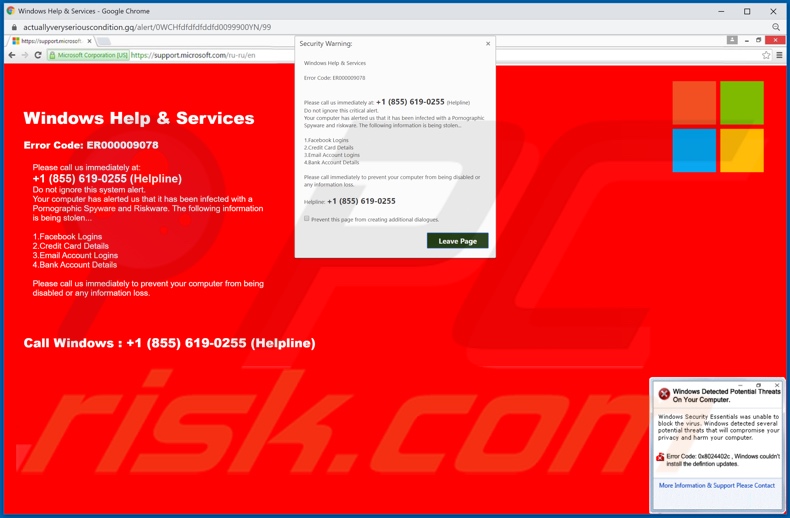
Weergave van de "Windows Alert & Warning"-oplichting op Google Chrome-browsers (GIF):
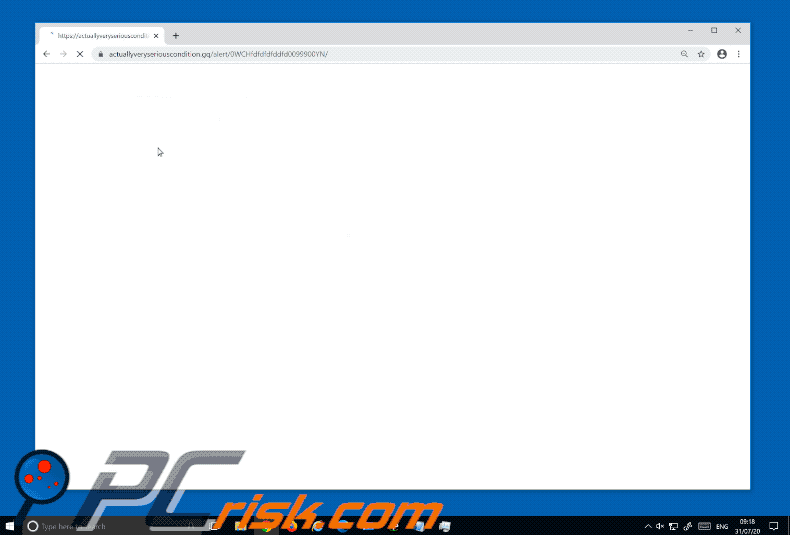
Tekst in het pop-up-venster van deze variant:
System Warning:
System Alert & Warning
Error Code: ER000009078
Please call us immediately at: +1 (855) 619-0255 (Helplin)
Do not ignore this alert.
Your computer has alerted us that it has been infected with a Pornographic Spyware and Riskware. The following information is being stolen...
1.Facebook Logins
2.Credit Card Details
3.Email Account Logins
4.Bank Account Details
Please call us immediately to prevent your computer from being disabled or any information loss.
Helpline: +1 (855) 619-0255
Weergave van de "Windows Alert & Warning"-oplichting op Mozilla Firefox-browsers (GIF):
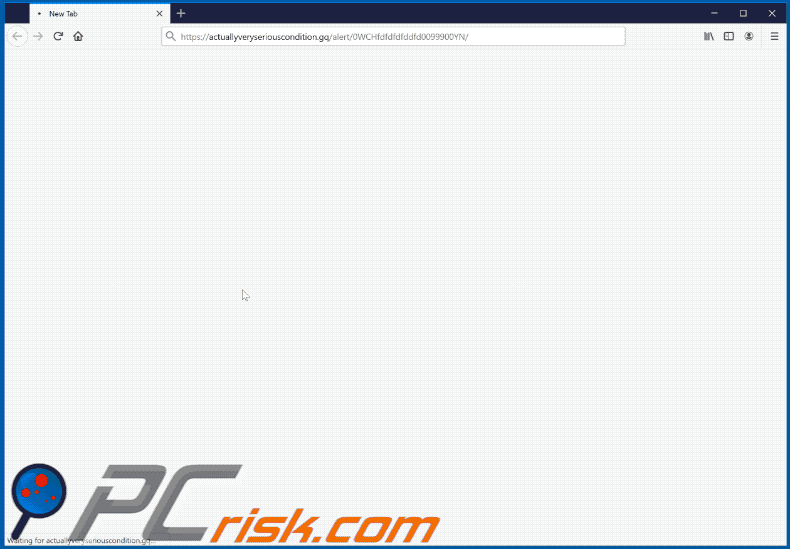
Tekst in het pop-up-venster van deze variant:
Windows Alert & Warning
Error Code: ER000009078
Please call us immediately at: +1 (855) 619-0255 .
Please do not ignore this critical alert..
Your system has alerted us that it has been infected with a Pornographic Spyware and Riskware.
The following information is being stolen:
1.Facebook Logins
2.Credit Card Details
3.Email Account Logins
4.Bank Account Details.You must contact us immediately so that our technicians can walk you through the removal process over the phone to protect your identity. Please call us immediately to prevent your computer from being disabled or any information loss.
Helpline Number:+1 (855) 619-0255
Onmiddellijke automatische malwareverwijdering:
Handmatig de dreiging verwijderen, kan een langdurig en ingewikkeld proces zijn dat geavanceerde computer vaardigheden vereist. Combo Cleaner is een professionele automatische malware verwijderaar die wordt aanbevolen om malware te verwijderen. Download het door op de onderstaande knop te klikken:
DOWNLOAD Combo CleanerDoor het downloaden van software op deze website verklaar je je akkoord met ons privacybeleid en onze algemene voorwaarden. Om het volledige product te kunnen gebruiken moet u een licentie van Combo Cleaner kopen. Beperkte proefperiode van 7 dagen beschikbaar. Combo Cleaner is eigendom van en wordt beheerd door RCS LT, het moederbedrijf van PCRisk.
Quick menu:
- Wat is een valse Windows-melding of -waarschuwing?
- STAP 1. Misleidende applicaties verwijderen via het configuratiescherm.
- STAP 2. Adware verwijderen via Internet Explorer.
- STAP 3. Frauduleuze extensies verwijderen via Google Chrome.
- STAP 4. Mogelijk ongewenste plug-ins verwijderen uit Mozilla Firefox.
- STAP 5. Frauduleuze extensies verwijderen uit Safari.
- STAP 6. Frauduleuze plug-ins verwijderen uit Microsoft Edge.
Verwijderen van mogelijk ongewenste applicaties:
Windows 10 gebruikers:

Klik rechts in de linkerbenedenhoek, in het Snelle Toegang-menu selecteer Controle Paneel. In het geopende schem kies je Programma's en Toepassingen.
Windows 7 gebruikers:

Klik Start ("het Windows Logo" in de linkerbenedenhoek van je desktop), kies Controle Paneel. Zoek naar Programma's en toepassingen.
macOS (OSX) gebruikers:

Klik op Finder, in het geopende scherm selecteer je Applicaties. Sleep de app van de Applicaties folder naar de Prullenbak (die zich in je Dock bevindt), klik dan rechts op het Prullenbak-icoon en selecteer Prullenbak Leegmaken.
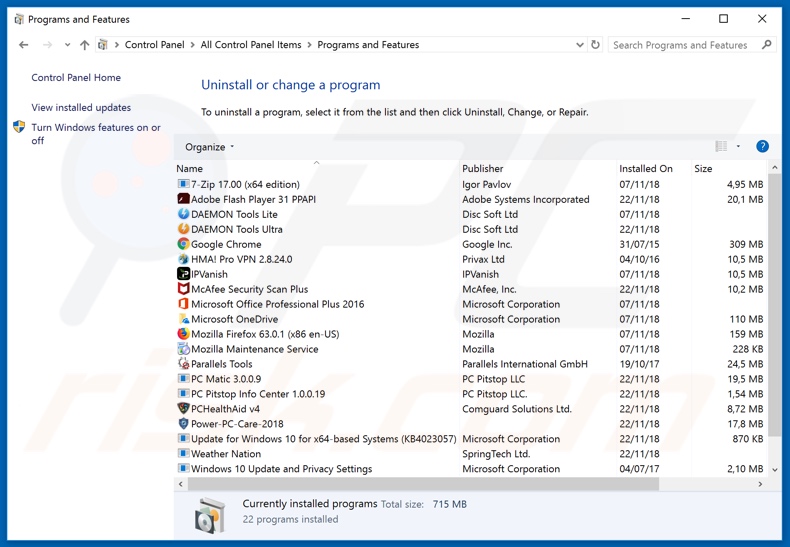
In het programma's verwijderen-scherm zoek je naar mogelijk ongewenste applicaties zoals, selecteer deze verwijzingen en klik op "Deïnstalleren" of "Verwijderen".
Na het verwijderen van de mogelijk ongewenste applicatie die advertenties vertoont, scant u best uw computer op enige overblijvende onderdelen of mogelijke malware besmettingen. Gebruik daarvoor aanbevolen software voor het verwijderen van malware.
DOWNLOAD verwijderprogramma voor malware-infecties
Combo Cleaner die controleert of uw computer geïnfecteerd is. Om het volledige product te kunnen gebruiken moet u een licentie van Combo Cleaner kopen. Beperkte proefperiode van 7 dagen beschikbaar. Combo Cleaner is eigendom van en wordt beheerd door RCS LT, het moederbedrijf van PCRisk.
Verwijder ongewenste extensies uit Internet browsers:
Video die laat zien hoe u mogelijk ongewenste browser-add-ons verwijdert:
 Verwijder de kwaadaardige add-ons uit Internet Explorer:
Verwijder de kwaadaardige add-ons uit Internet Explorer:
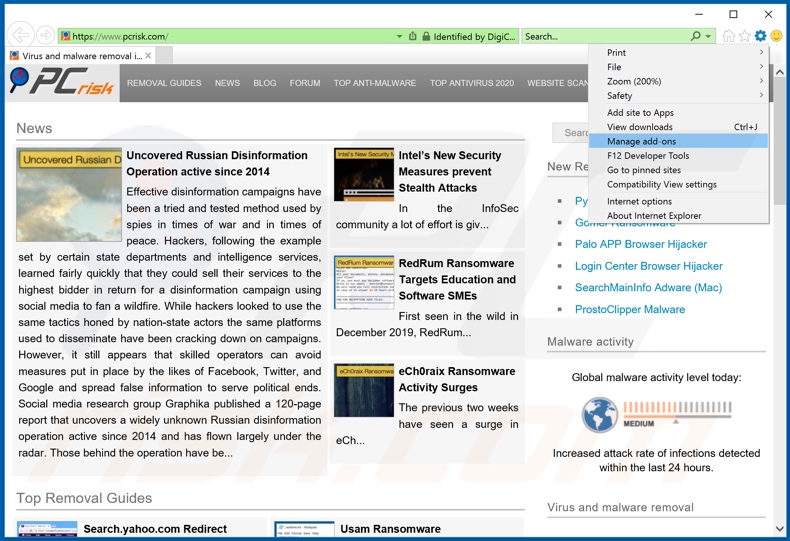
Klik op het "tandwiel"-icoon ![]() (in de rechterbovenhoek van Internet Explorer) selecteer "Beheer Add-ons". Zoek naar recent geïnstalleerde/verdacht browser extensies en schakel deze uit.
(in de rechterbovenhoek van Internet Explorer) selecteer "Beheer Add-ons". Zoek naar recent geïnstalleerde/verdacht browser extensies en schakel deze uit.
![Verwijdering topflownews[.]com ads uit Internet Explorer stap 2](/images/stories/screenshots202003/topflownews-com-ads-ie2.jpg)
Optionele methode:
Als je problemen blijft hebben met het verwijderen van windows-meldingen en waarschuwingen: oplichting met technische ondersteuning dan kan je je Internet Explorer instellingen terug op standaard zetten.
Windows XP gebruikers: Klik op Start, klik Uitvoeren, in het geopende scherm typ inetcpl.cpl. In het geopende scherm klik je op de Geavanceerd tab en dan klik je op Herstellen.

Windows Vista en Windows 7 gebruikers: Klik op het Windows logo, in de start-zoekbox typ inetcpl.cpl en klik op enter. In het geopende scherm klik je op de Geavanceerd tab en dan klik je op Herstellen.

Windows 8 gebruikers: Open Internet Explorer en klik op het "tandwiel" icoon. Selecteer Internet Opties. In het geopende scherm selecteer je de Geavanceerd-tab en klik je op de Herstellen-knop.

In het geopende scherm selecteer je de Geavanceerd-tab

Klik op de Herstellen-knop.

Bevestig dat je de Internet Explorer instellingen naar Standaard wil herstellen - Klik op de Herstellen-knop.

 Verwijder de kwaadaardige extensies uit Google Chrome:
Verwijder de kwaadaardige extensies uit Google Chrome:
![Verwijdering topflownews[.]com ads uit Google Chrome stap 1](/images/stories/screenshots202003/topflownews-com-ads-chrome1.jpg)
Klik op het Chrome menu-icoon ![]() (in de rechterbovenhoek van Google Chrome), selecteer 'Meer hulpprogramma's' en klik op 'Extensies'. Zoek onlangs geïnstalleerde verdachte browser-add-ons en verwijder ze.
(in de rechterbovenhoek van Google Chrome), selecteer 'Meer hulpprogramma's' en klik op 'Extensies'. Zoek onlangs geïnstalleerde verdachte browser-add-ons en verwijder ze.
![Verwijdering topflownews[.]com ads uit Google Chrome stap 2](/images/stories/screenshots202003/topflownews-com-ads-chrome2.jpg)
Optionele methode:
Als je problemen hebt met het verwijderen van windows-meldingen en waarschuwingen: oplichting met technische ondersteuning, reset dan de instellingen van je Google Chrome browser. Klik op het Chrome menu icoon ![]() (in de rechterbovenhoek van Google Chrome) en selecteer Instellingen. Scroll naar onder. Klik op de link Geavanceerd....
(in de rechterbovenhoek van Google Chrome) en selecteer Instellingen. Scroll naar onder. Klik op de link Geavanceerd....

Nadat je helemaal naar benden hebt gescrolld klik je op Resetten (Instellingen terugzetten naar de oorspronkelijke standaardwaarden)-knop.

In het geopende scherm, bevestig dat je de Google Chrome instellingen wilt resetten door op de 'resetten'-knop te klikken.

 Verwijder de kwaadaardige plug-ins uit Mozilla Firefox:
Verwijder de kwaadaardige plug-ins uit Mozilla Firefox:
![Verwijdering topflownews[.]com ads uit Mozilla Firefox stap 1](/images/stories/screenshots202003/topflownews-com-ads-ffox1.jpg)
Klik op het Firefox menu-icoon ![]() (in de rechterbovenhoek van het hoofdscherm) selecteer "Add-ons". Klik op "Extensies" en verwijder alle recent geïnstalleerde en verdachte browser plug-ins.
(in de rechterbovenhoek van het hoofdscherm) selecteer "Add-ons". Klik op "Extensies" en verwijder alle recent geïnstalleerde en verdachte browser plug-ins.
![Verwijdering topflownews[.]com ads uit Mozilla Firefox stap 2](/images/stories/screenshots202003/topflownews-com-ads-ffox2.jpg)
Optionele methode:
Computergebruikers die problemen blijven hebben met het verwijderen van windows-meldingen en waarschuwingen: oplichting met technische ondersteuning kunnen de Mozilla Firefox instellingen naar standaard herstellen.
Open Mozilla Firefox, in de rechterbovenhoek van het hoofdvenster klik je op het Firefox menu ![]() , in het geopende keuzemenu kies je het Open Help Menu-icoon
, in het geopende keuzemenu kies je het Open Help Menu-icoon ![]()

Klik dan op Probleemoplossing-informatie.

In het geopende scherm klik je op de Firefox Herstellen knop.

In het geopende scherm bevestig je dat je de Mozilla Firefox instellingen naar Standaard wil herstellen door op de Herstellen-knop te klikken.

 Verwijder kwaadaardige extensies uit Safari:
Verwijder kwaadaardige extensies uit Safari:

Verzeker je ervan dat je Safari browser actief is, klik op het Safari menu en selecteer Voorkeuren….

In het geopende venster klik je op Extensies, zoek naar recent geïnstalleerde verdachte extensies, selecteer deze en klik op Verwijderen.
Optionele methode:
Verzeker je ervan dat je Safari browser actief is en klik op het Safari-menu. In het keuzemenu selecteer je Geschiedenis en Website Data verwijderen…

In het geopende scherm seleceer je alle geschiedenis en klik je op de Geschiedenis Verwijderen-knop.

 Kwaadaardige extensies verwijderen uit Microsoft Edge:
Kwaadaardige extensies verwijderen uit Microsoft Edge:

Klik op het menu-icoon in Edge ![]() (in de rechterbovenhoek van Microsoft Edge), kiest u "Extensies". Zoek recent geïnstalleerde en verdachte browser add-ons en klik op "Verwijderen" (onder hun naam).
(in de rechterbovenhoek van Microsoft Edge), kiest u "Extensies". Zoek recent geïnstalleerde en verdachte browser add-ons en klik op "Verwijderen" (onder hun naam).

Optionele methode:
Als u problemen blijft ondervinden met het verwijderen van de windows-meldingen en waarschuwingen: oplichting met technische ondersteuning, herstel dan de instellingen van uw Microsoft Edge browser. Klik op het Edge menu-icoon ![]() (in de rechterbovenhoek van Microsoft Edge) en selecteer Instellingen.
(in de rechterbovenhoek van Microsoft Edge) en selecteer Instellingen.

In het geopende menu kiest u Opnieuw instellen.

Kies Instellingen naar hun standaardwaarden herstellen. In het geopende scherm bevestigt u dat u de instellingen van Microsoft Edge wilt herstellen door op de knop Opnieuw instellen te klikken.

- Als dat niet helpt, volg dan deze alternatieve instructies om de Microsoft Edge browser te herstellen.
Samenvatting:
 De meeste adware of mogelijk ongewenste applicaties infiltreren internetbrowsers van gebruikers via gratis software downloads. Merk op dat de veiligste bron voor het downloaden van gratis software de website van de ontwikkelaar is. Om de installatie van adware te vermijden wees je best erg oplettend met het downloaden of installeren van gratis software.Bij het installeren van het reeds gedownloaden gratis programma kies je best de aangepast of geavanceerde installatie-opties - deze stap zal zlle mogelijk ongewenste applicaties aan het licht brengen die werden geïnstalleerd samen met het gekozen gratis programma.
De meeste adware of mogelijk ongewenste applicaties infiltreren internetbrowsers van gebruikers via gratis software downloads. Merk op dat de veiligste bron voor het downloaden van gratis software de website van de ontwikkelaar is. Om de installatie van adware te vermijden wees je best erg oplettend met het downloaden of installeren van gratis software.Bij het installeren van het reeds gedownloaden gratis programma kies je best de aangepast of geavanceerde installatie-opties - deze stap zal zlle mogelijk ongewenste applicaties aan het licht brengen die werden geïnstalleerd samen met het gekozen gratis programma.
Hulp bij de verwijdering:
Als je problemen ervaart bij pogingen om windows-meldingen en waarschuwingen: oplichting met technische ondersteuning van je computer te verwijderen, vraag dan om hulp in ons malware verwijderingsforum.
Post een commentaar:
Als je bijkomende informatie hebt over windows-meldingen en waarschuwingen: oplichting met technische ondersteuning of z'n verwijdering, gelieve je kennis dan te delen in de onderstaande commentaren.
Bron: https://www.pcrisk.com/removal-guides/18440-windows-alert-and-warning-pop-up-scam
Delen:

Tomas Meskauskas
Deskundig beveiligingsonderzoeker, professioneel malware-analist
Ik ben gepassioneerd door computerbeveiliging en -technologie. Ik ben al meer dan 10 jaar werkzaam in verschillende bedrijven die op zoek zijn naar oplossingen voor computertechnische problemen en internetbeveiliging. Ik werk sinds 2010 als auteur en redacteur voor PCrisk. Volg mij op Twitter en LinkedIn om op de hoogte te blijven van de nieuwste online beveiligingsrisico's.
Het beveiligingsportaal PCrisk wordt aangeboden door het bedrijf RCS LT.
Gecombineerde krachten van beveiligingsonderzoekers helpen computergebruikers voorlichten over de nieuwste online beveiligingsrisico's. Meer informatie over het bedrijf RCS LT.
Onze richtlijnen voor het verwijderen van malware zijn gratis. Als u ons echter wilt steunen, kunt u ons een donatie sturen.
DonerenHet beveiligingsportaal PCrisk wordt aangeboden door het bedrijf RCS LT.
Gecombineerde krachten van beveiligingsonderzoekers helpen computergebruikers voorlichten over de nieuwste online beveiligingsrisico's. Meer informatie over het bedrijf RCS LT.
Onze richtlijnen voor het verwijderen van malware zijn gratis. Als u ons echter wilt steunen, kunt u ons een donatie sturen.
Doneren
▼ Toon discussie